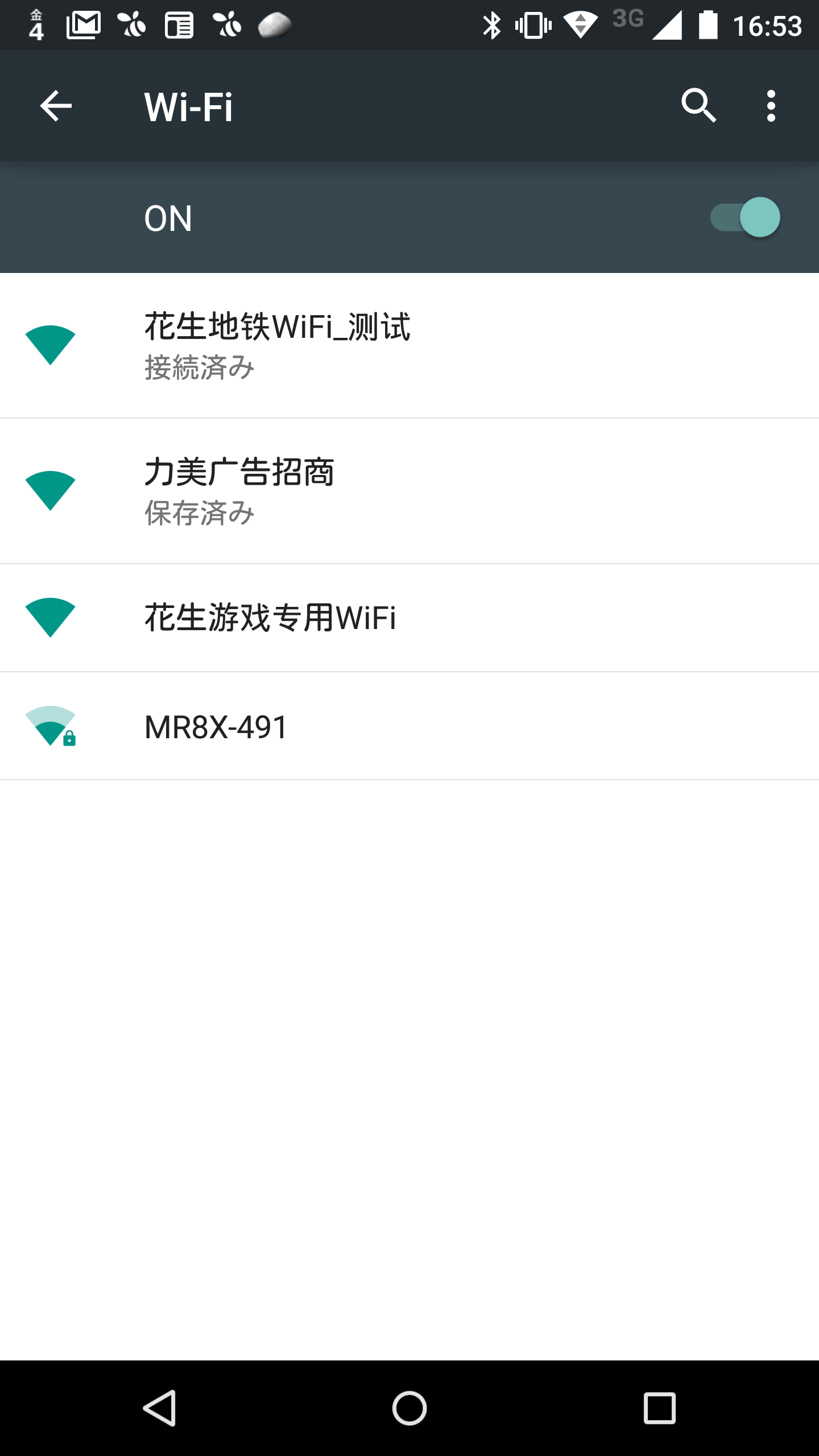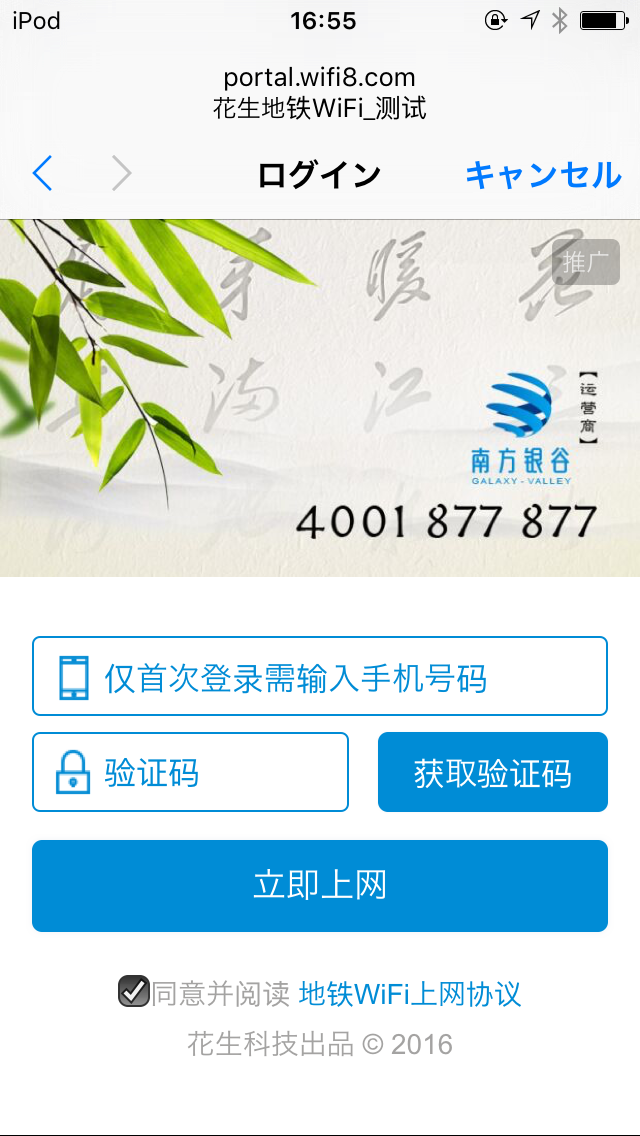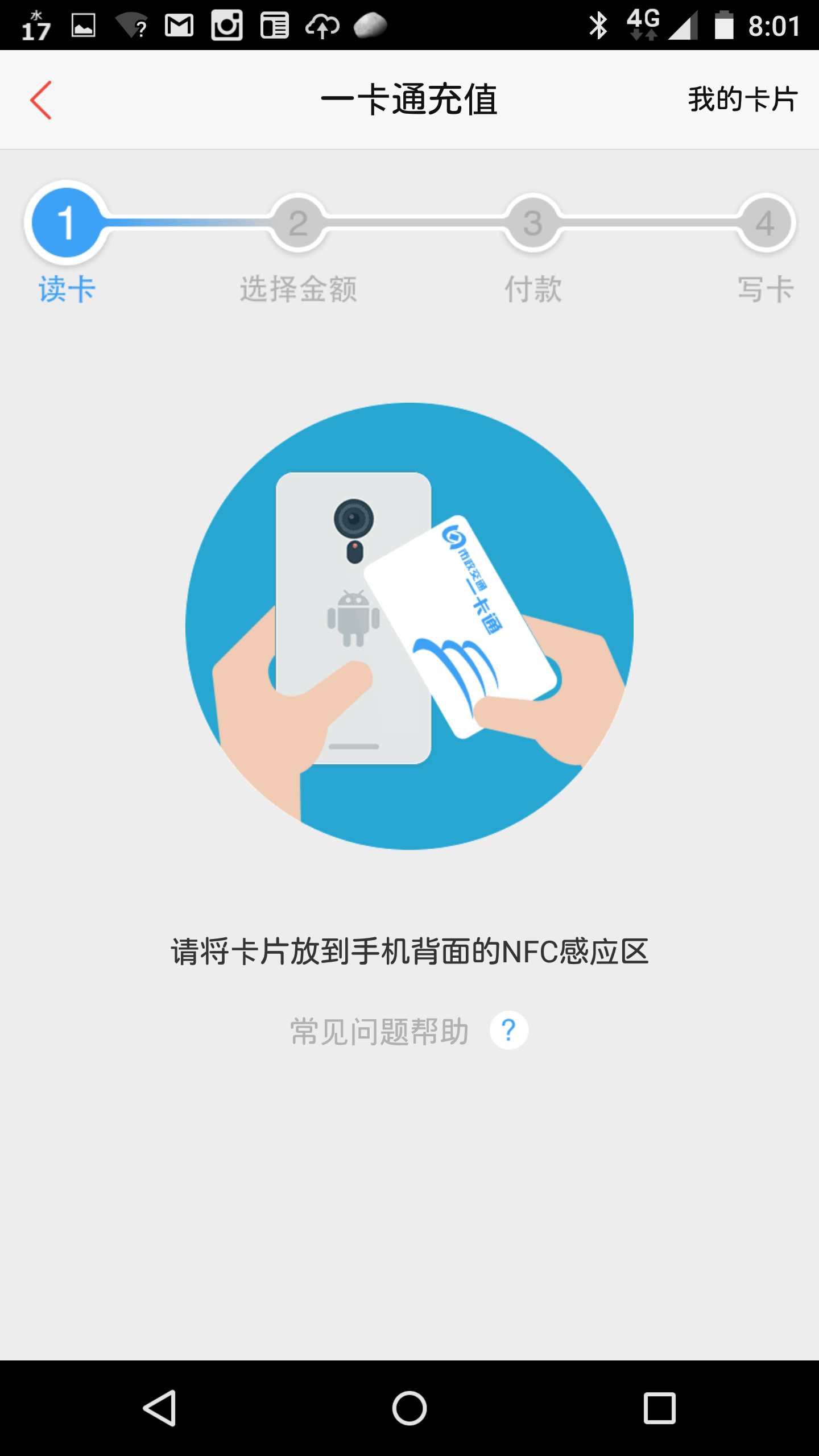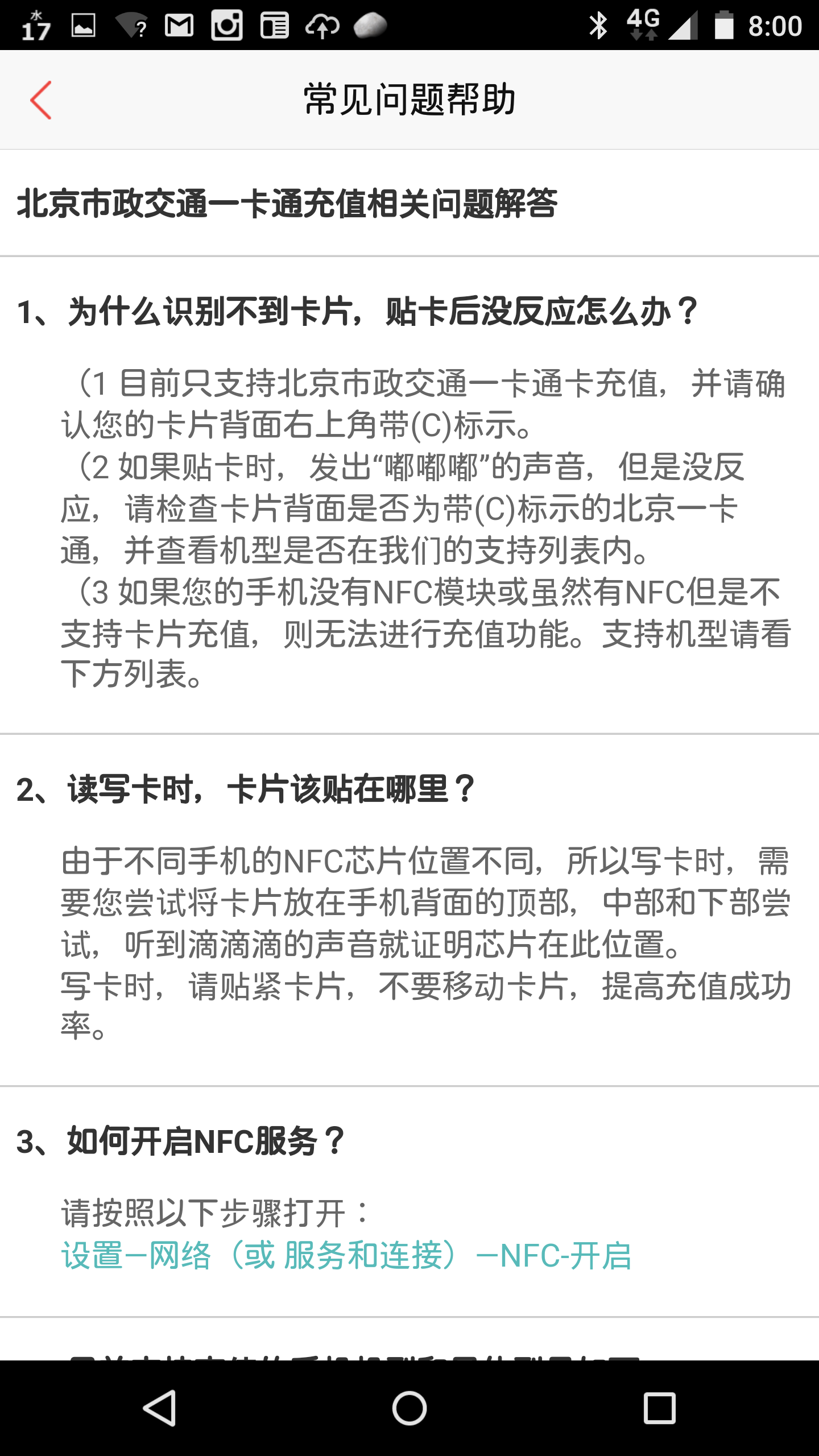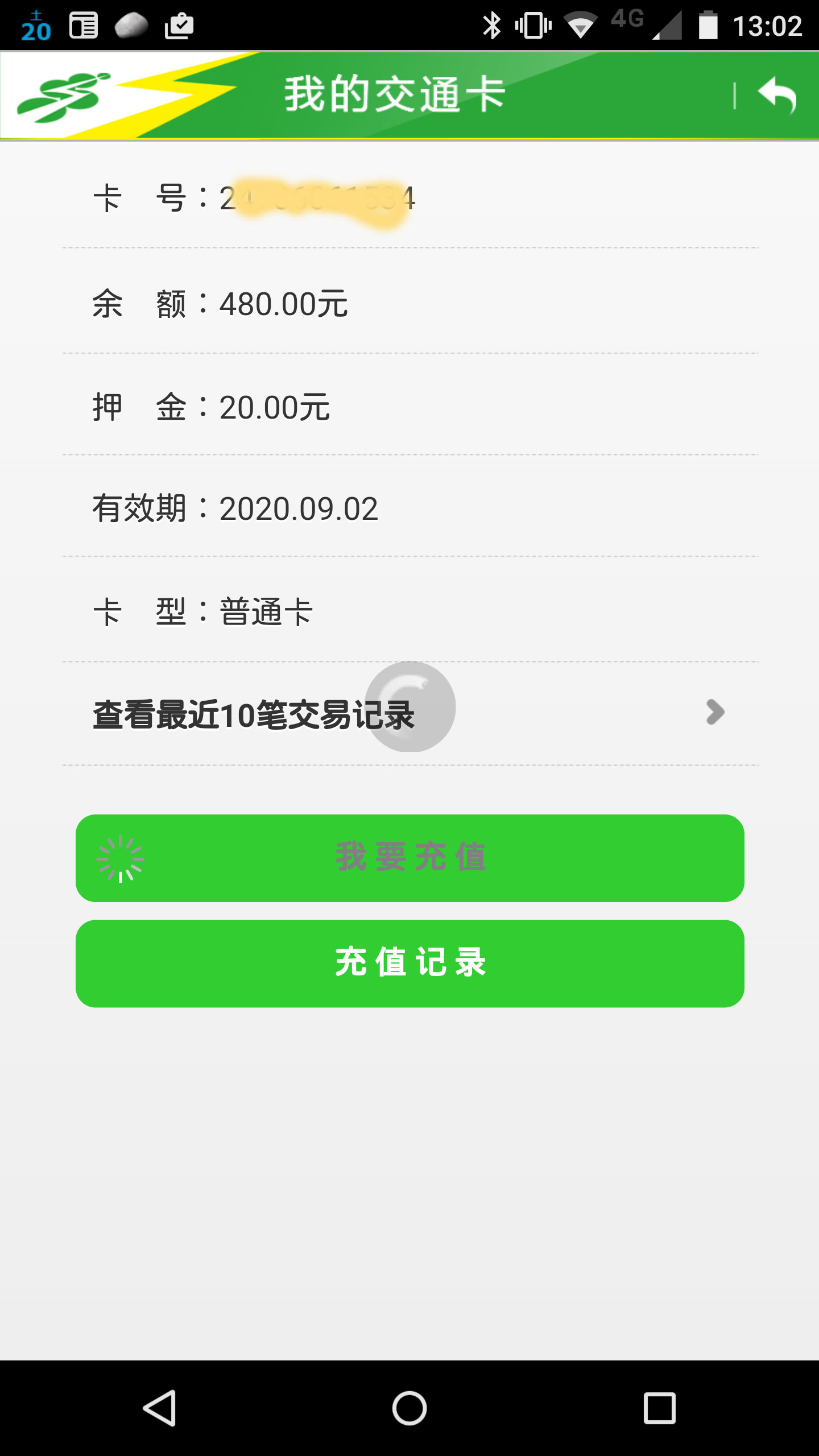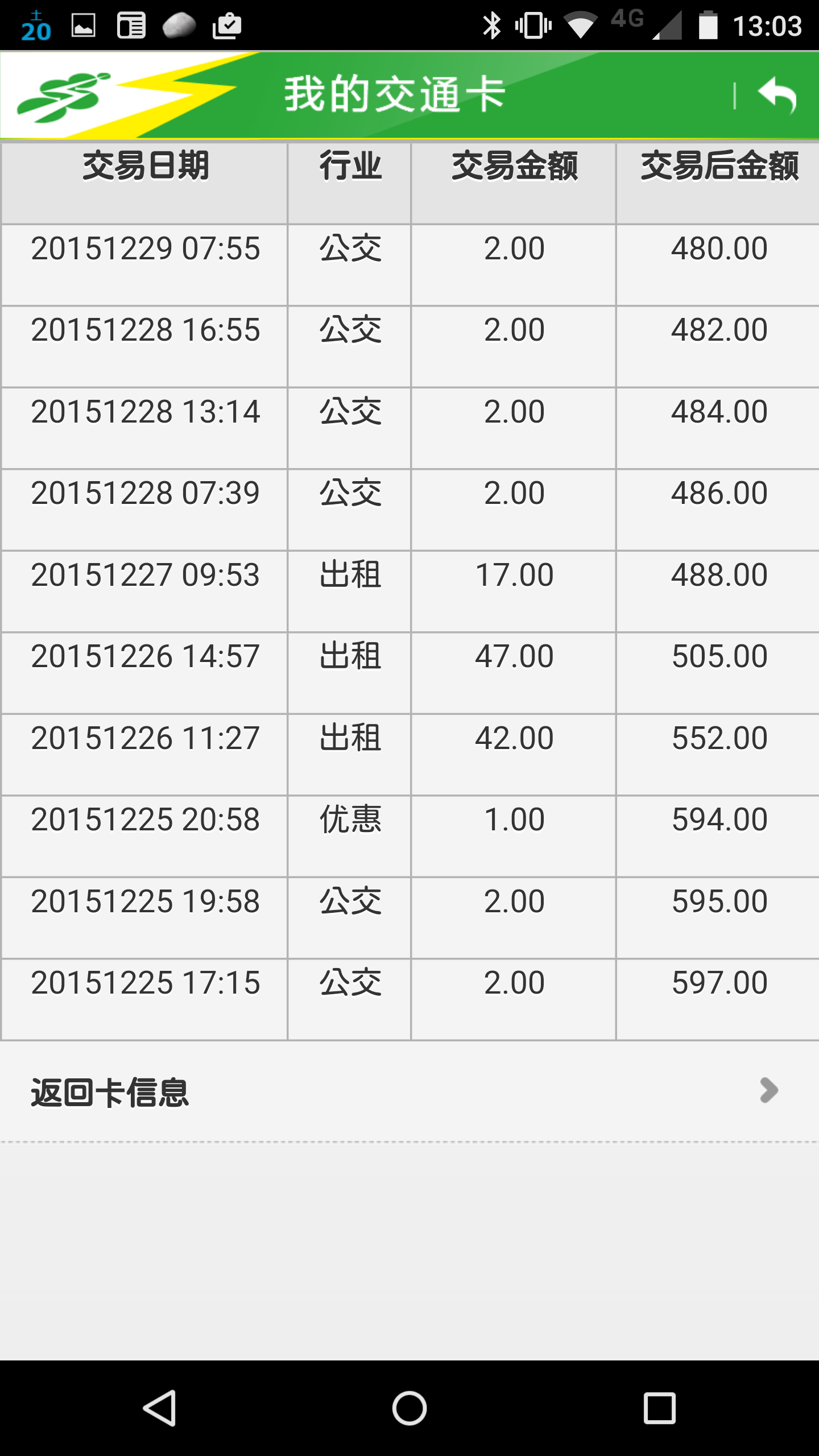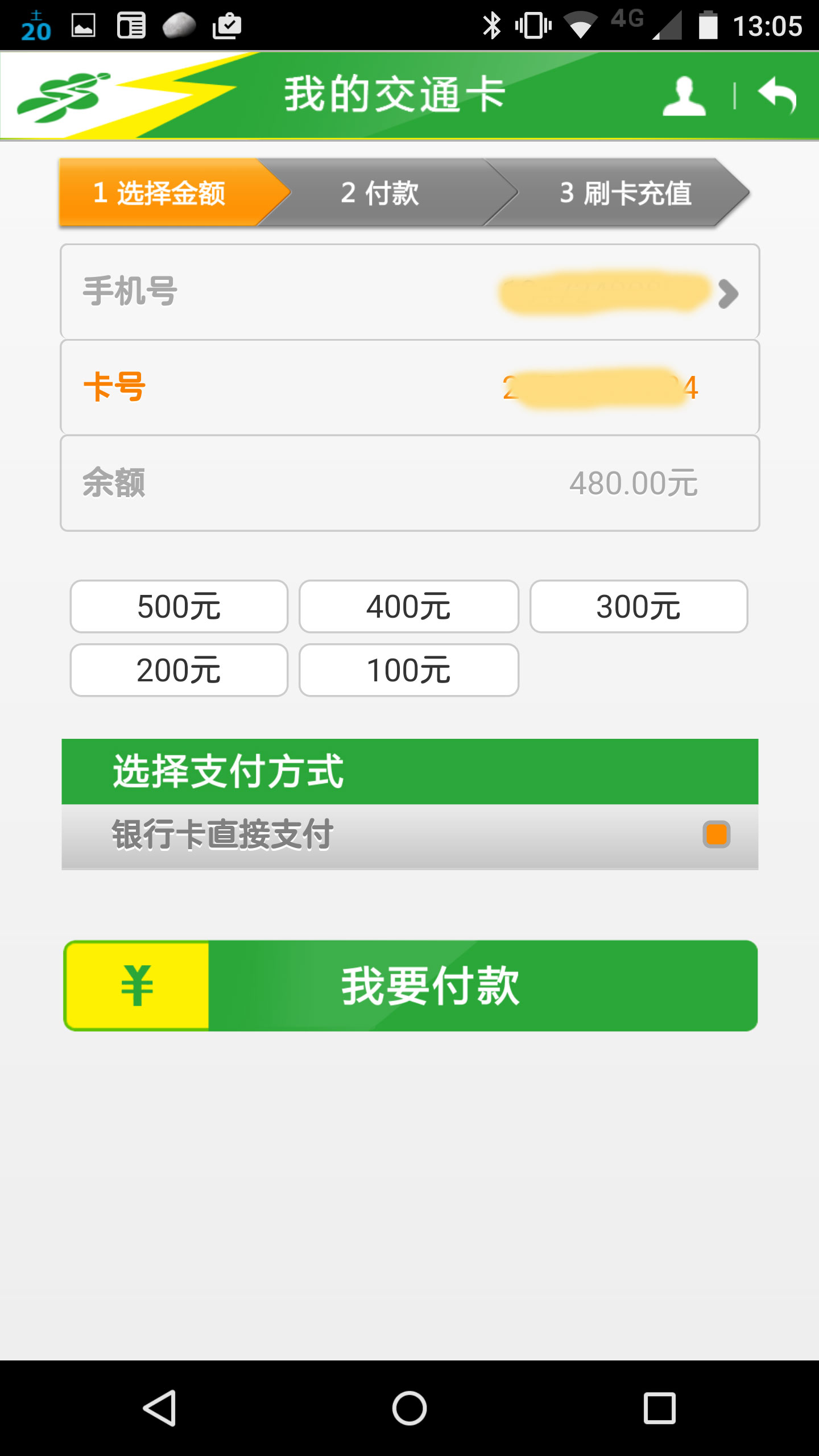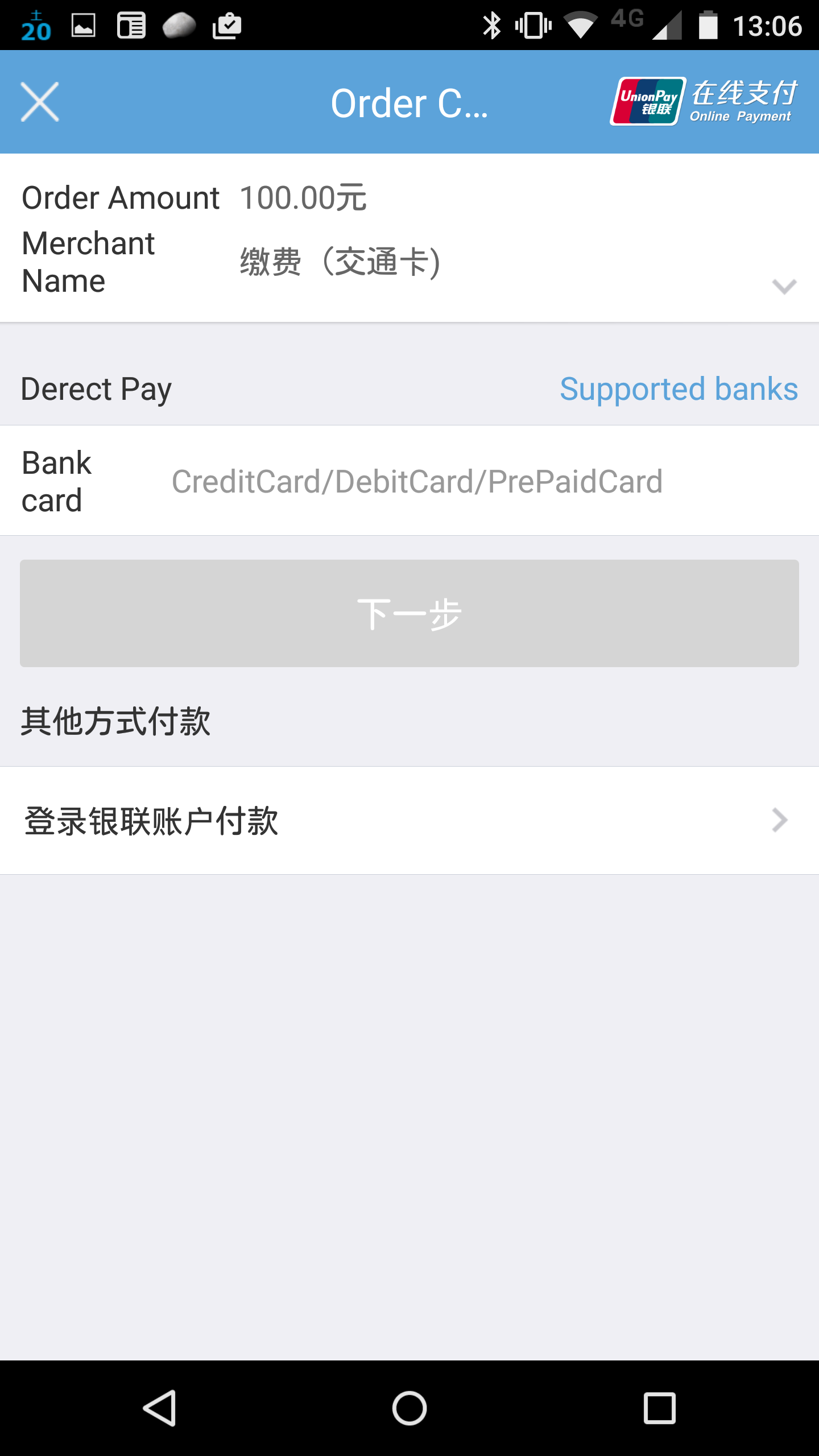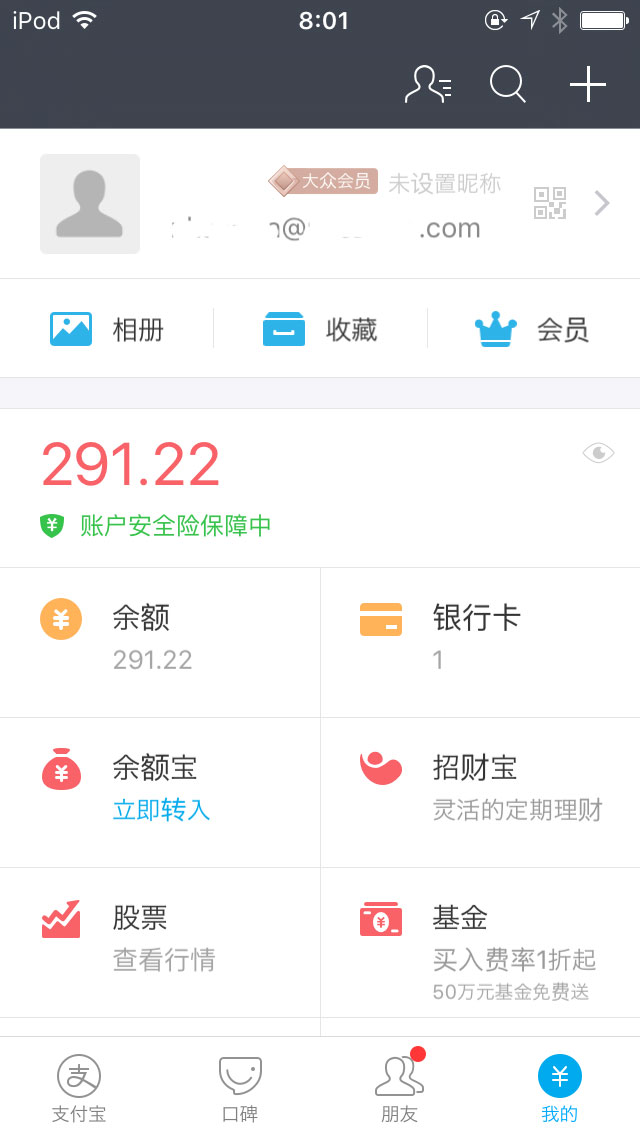色々と事情があって中国内にサーバーを借りてみることにしました。最良の選択(というか他の選択肢を知らない)と思われるのは、あのアリババが運営する阿里云のECSというサービスです。Amazon EC2は使用したことがないのでわかりませんが、おそらくは同等のサービスを目指したものと思います。ECS以外にも様々なサービスが提供されています。
わたしの場合は中国に居住する外国人としてユーザー登録を行いました。その時の必要事項に付いて書いておきます。
- 簡単な中国語の読解力が必要。
わたしの登録の問題かもしれませんがログインページまでは英語画面もありますがECS管理画面は中国語しか出できません。小説を読むわけではありませんので、中国語版のWindowsを使うのと同等か少ない努力で何とかなります。
- 実名認証が必要。
実名認証が無いとサーバーを貸してくれません。支払いを同じくアリババの支付宝で行う場合、支付宝で実名認証しておくと連携出来るので楽です。支付宝の実名認証には中国の携帯電話番号と居留証が必要です。必要事項を記入しパスポートの写真のあるページと居留証のページの写真をアップロードするだけでした。確認には数日必要と表示されますが、実際には当日中に完了しました。
- ユーザー登録。
支付宝のユーザーでログインみたいのをやったつもりでしたが、阿里云でも登録したみたいになりました。今ひとつよく分かっていませんが難しくはありません。
- 阿里云での実名認証が完了すれば直ぐにECSのインスタンスが建てられます。最初は決まった構成ですが無料のサーバーが2週間借りられます。
- ルートパスワードの設定。
最初、ちょっとだけ迷いました。基本はインスタンス(实例)を建てるときに指定します。後から行う場合はECSの管理画面からインスタンスを選択して「重置密码」押します。
管理画面はとてもわかり易く出来ていますので、後はほとんど迷うことは無いと思います。
気になるネットワーク事情ですが、上海の自宅、日本に借りているVPSと阿里云ECSサーバー間でのpingの結果をまとめておきます。
上海自宅中国電信->ECS 北京
100 packets transmitted, 100 packets received, 0.0% packet loss
round-trip min/avg/max/stddev = 33.793/117.491/586.106/129.487 ms
上海自宅中国電信->ECS 青島
100 packets transmitted, 99 packets received, 1.0% packet loss
round-trip min/avg/max/stddev = 27.255/40.309/202.727/18.936 ms
ECS 北京->さくらインターネット
100 packets transmitted, 98 received, 2% packet loss, time 100133ms
rtt min/avg/max/mdev = 54.438/102.068/346.114/72.322 ms
ECS 北京->Able
100 packets transmitted, 100 received, 0% packet loss, time 99223ms
rtt min/avg/max/mdev = 78.733/92.137/134.176/13.870 ms
ECS 青島->さくらインターネット
100 packets transmitted, 93 received, 7% packet loss, time 100123ms
rtt min/avg/max/mdev = 81.798/104.539/108.833/4.280 ms
ECS 青島->Able
— pigtailsoft.com ping statistics —
100 packets transmitted, 100 received, 0% packet loss, time 99254ms
rtt min/avg/max/mdev = 68.351/104.854/124.620/18.228 ms
上海自宅中国電信-> さくらインターネット
— 160.16.74.50 ping statistics —
100 packets transmitted, 84 packets received, 16.0% packet loss
round-trip min/avg/max/stddev = 49.986/121.418/341.682/65.832 ms
上海自宅中国電信->Able
— pigtailsoft.com ping statistics —
100 packets transmitted, 82 packets received, 18.0% packet loss
round-trip min/avg/max/stddev = 56.034/127.436/505.337/70.565 ms
上の結果は8月20日頃、平日日中に行ったものです。9月に入って上海の中国電信のネットワーク状況は改善しつつあります。(そうなるとECSでサーバー借りている意味がなくなる)。
ちなみに上海からECS北京にtracerouteすると阿里云のネットワークに入るまで電信のネットワークを通ります、ECS北京からさくらインターネットにtracerouteの結果では阿里云から联通のネットワークに出ていきます。中国のネットワーク事情に通じている方には、この素敵さが分かることと思います。